Nell'ultimo post, abbiamo visto come creare file zip protetti da password in Linux. In questo post, vedremo come proteggere con password una cartella in Ubuntu Linux .
Potresti trovarti in una situazione in cui condividi spesso il tuo computer con altre persone ma hai alcuni file privati che non vuoi che gli altri vedano.
Ovviamente puoi nasconderlo in posti dove gli altri non possono trovarlo. Ma non è del tutto infallibile perché i file verranno mostrati nei risultati di ricerca desktop.
Ricordo che quando ero al college, i modi più diffusi per nascondere i "file speciali" consistevano nel metterli sotto l'unità C o in una struttura di cartelle profondamente nidificata. C'erano anche alcune applicazioni che bloccavano le cartelle con una password. Come le applicazioni di blocco della galleria sugli smartphone, queste applicazioni erano molto popolari per nascondere file privati ecc.
Non ho utilizzato tali applicazioni di blocco delle cartelle in Linux per anni. Principalmente perché il mio laptop viene utilizzato solo con me e anche perché non ho la necessità di nascondere alcun file.
Se è così, allora perché stiamo parlando di blocco delle cartelle per Linux oggi? È perché ho ricevuto una richiesta da un lettore It's FOSS per un tutorial sulle cartelle crittografate in Ubuntu. Se questo è qualcosa che ti interessa, vediamo come bloccare una cartella in Linux .
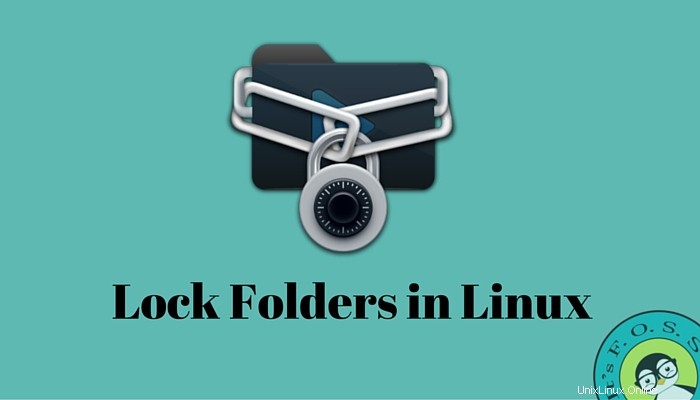
Cartelle protette da password in Linux
Prima di continuare con le istruzioni, lascia che ti avverta di qualcosa. Gli strumenti qui menzionati utilizzano EncFs. È un file system crittografico open source.
Il problema con EncFs è che un controllo di sicurezza nel 2014 ha rilevato alcune vulnerabilità in EncFs. Sebbene queste vulnerabilità non siano facilmente sfruttabili, significa che EncFs non è sicuro di "livello militare". Per un utente desktop medio, dovrebbe funzionare perfettamente.
Sto usando Ubuntu in questo tutorial ma puoi qualsiasi altra distribuzione Linux basata su Ubuntu come Linux Mint, OS elementare ecc. In effetti, i passaggi dovrebbero essere applicabili ad altre distribuzioni Linux come Fedora, Arch Linux ecc. ma i comandi da installare lo strumento non sarà lo stesso.
Metodo 1:bloccare le cartelle con Gnome Encfs Manager
Vediamo come installare Gnome Encfs Manager.
Se stai utilizzando Ubuntu o Linux Mint o altre distribuzioni Linux basate su Ubuntu, puoi utilizzare il PPA ufficiale utilizzando i comandi seguenti uno per uno:
sudo add-apt-repository ppa:gencfsm
sudo apt update
sudo apt install gnome-encfs-managerI pacchetti per Debian, Fedora e openSUSE sono disponibili qui.
Se stai usando GNOME su Wayland (ad esempio Ubuntu 17.10), dovresti usare questa estensione GNOME per aggiungere l'accesso rapido al pannello superiore. Leggi questo articolo per imparare a usare le estensioni di GNOME.
Una volta installata, potrebbe essere necessario disconnettersi per vedere l'applicazione funzionante. Vai al menu dell'applicazione e avvia Gnome Encfs Manager. Fai clic sul segno + per aggiungere una nuova cartella che bloccherai con una password. Una cartella protetta da password è chiamata stash nella terminologia di questa applicazione.
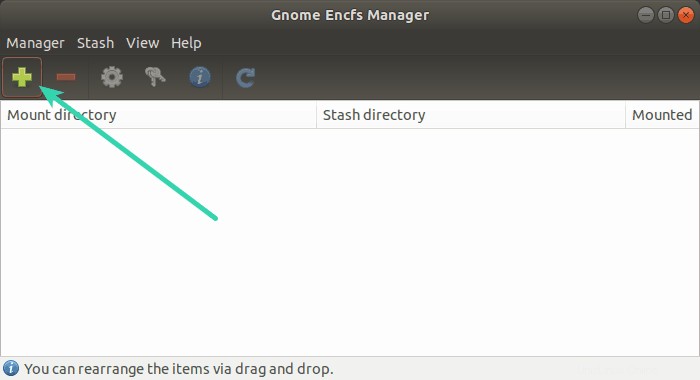
Da qui puoi creare una nuova directory o passare a una esistente. Puoi provare a proteggere con password una cartella esistente ma i file che sono già presenti nella cartella non verranno bloccati. Per questo motivo, suggerisco di creare una nuova cartella e spostare i file dopo averla protetta con password.
Non dimenticare di utilizzare una password che ricorderai facilmente. Se dimentichi la password, dovresti anche dimenticare i file bloccati con essa.
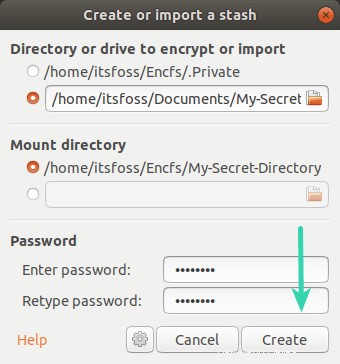
Una volta creata la cartella, puoi iniziare a copiare i file su di essa. La tua cartella bloccata verrà vista come un'unità montata dopo averla sbloccata.
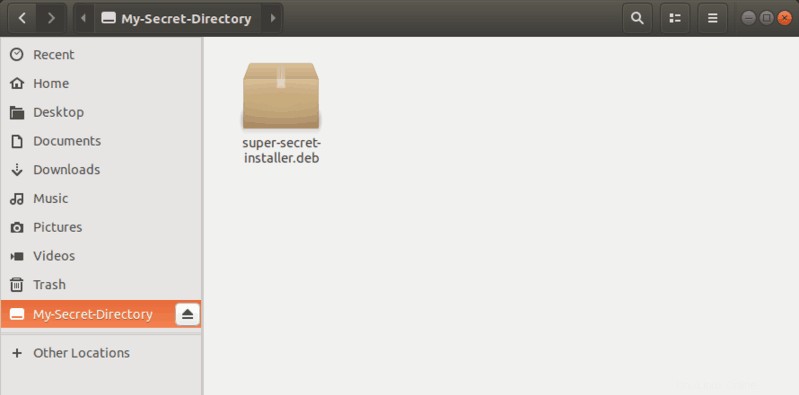
Puoi ottenere il controllo sulla cartella bloccata dall'estensione GNOME. Non sono sicuro che altri ambienti desktop abbiano qualcosa di simile. Lo lascio alla tua esplorazione.
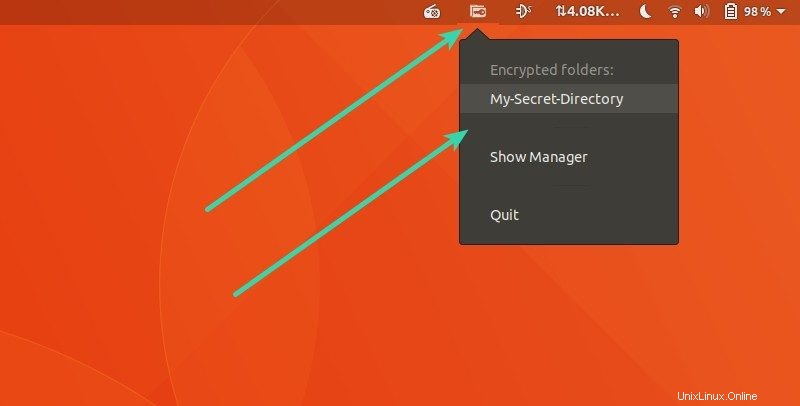
Dopo aver copiato i file nella cartella segreta, smontala semplicemente. Puoi farlo deselezionando la cartella montata dall'estensione del pannello come mostrato sopra. Quando vuoi accedervi, usa il programma di avvio nel pannello superiore o avvia nuovamente il programma.
Puoi anche utilizzare alcune impostazioni avanzate come l'avvio automatico o lo smontaggio automatico dopo un determinato periodo di inattività.
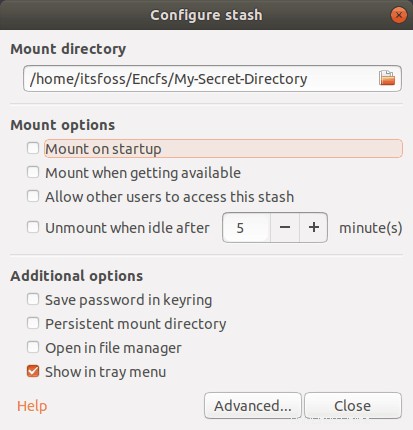
Si noti che la cosiddetta directory segreta sarà visibile e accessibile a chiunque si trovi nella sua posizione normale. Tuttavia, il suo contenuto non sarà nel formato leggibile, nemmeno i nomi dei file. Quando monti la cartella bloccata, diventerà leggibile.
Questo è tutto ciò che devi sapere sulla protezione delle cartelle con password con Gnome Encfs Manager.
Post correlato:Come modificare le password utente nelle distribuzioni Linux basate su Ubuntu.
Metodo 2:blocca i file con Cryptkeeper
Un altro avvertimento qui. Cryptkeeper presenta una vulnerabilità con le versioni più recenti di EncFs (1.9 e successive). La vulnerabilità non è stata risolta ed è meno probabile che venga mai risolta perché il progetto è stato abbandonato. Non sono state apportate nuove modifiche al codice negli ultimi anni e il sito Web dello sviluppatore non esce più.
Questo è il motivo per cui non ti consiglierò più di utilizzare questo metodo.
Cryptkeeper è uno strumento GUI che utilizza EncFS in background. È un'applicazione popolare ed è disponibile nella maggior parte dei repository software per impostazione predefinita.
Per Ubuntu e altre distribuzioni Linux basate su Ubuntu, usa il comando seguente per installare Cryptkeeper.
sudo apt-get install cryptkeeper
Per le distribuzioni Linux basate su Fedora, usa il comando seguente:
sudo yum install cryptkeeper
Una volta installato, suggerisco un riavvio per evitare sorprese. Puoi anche avviare subito il programma.
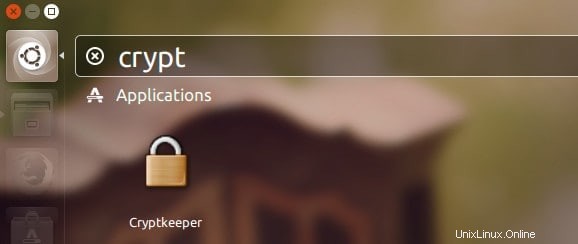
Una volta avviato Cryptkeeper, non vedrai immediatamente l'interfaccia. Dovrai guardare nel pannello superiore (o nel pannello inferiore, a seconda dell'ambiente desktop). Cryptkeeper è un'applet indicatore piuttosto che un'applicazione desktop a tutti gli effetti.
Fai clic su Nuova cartella crittografata per creare una nuova cartella segreta.
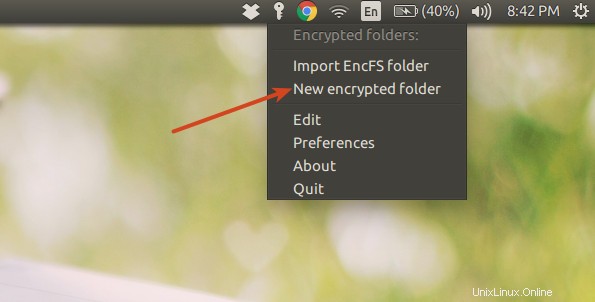
Assegna un nome alla cartella e seleziona la sua posizione. Quindi fai clic su Avanti .
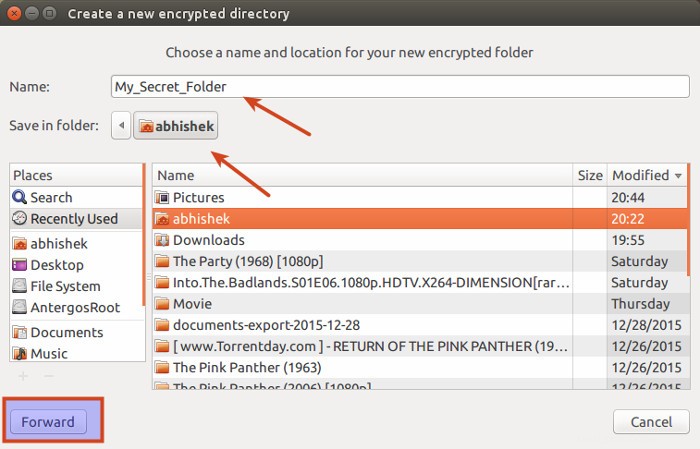
Dovrai fornire una password per la cartella crittografata. Successivamente, fai clic su Avanti .

Ecco! La tua cartella protetta da password è letta per l'uso.
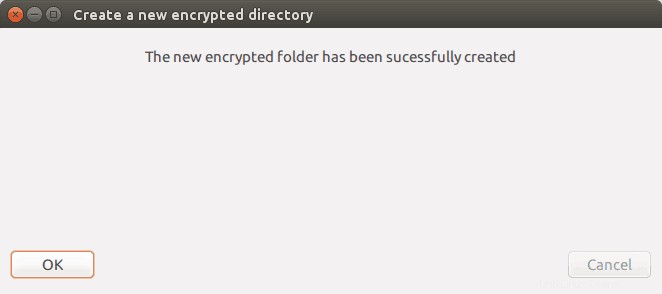
Per accedere alla cartella bloccata, dovrai selezionarla dall'applet indicatore Cryptkeeper:
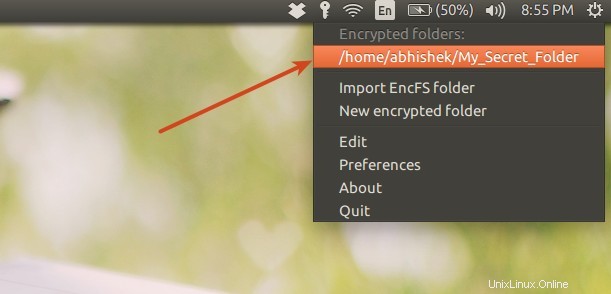
Ovviamente chiederà la password:

Una volta che lo fai, la tua cartella segreta sarà accessibile a te. Puoi vederlo montato come una partizione separata. È perché EncFS crea un filesystem separato all'interno dello spazio utente.
Puoi creare nuovi file nella cartella crittografata o copiare e incollare elementi da altre directory in essa. Una volta sbloccato, puoi usarlo come una normale cartella.
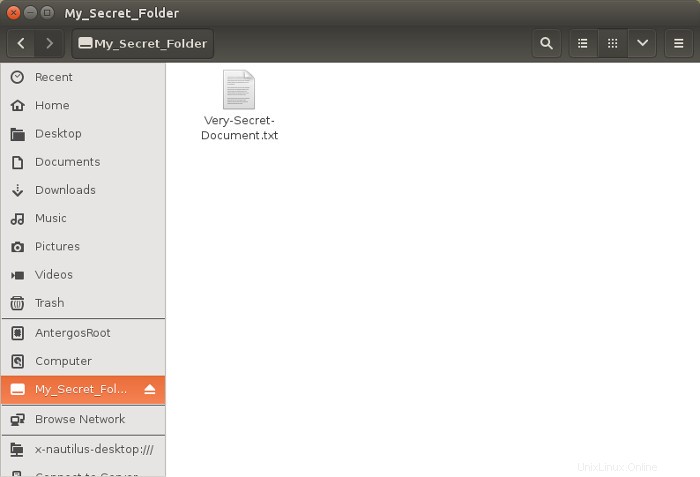
Per bloccare nuovamente la cartella, dovrai utilizzare di nuovo l'applet indicatore. Vai ad esso e deseleziona la cartella richiesta, ovvero fai semplicemente clic di nuovo su di essa.
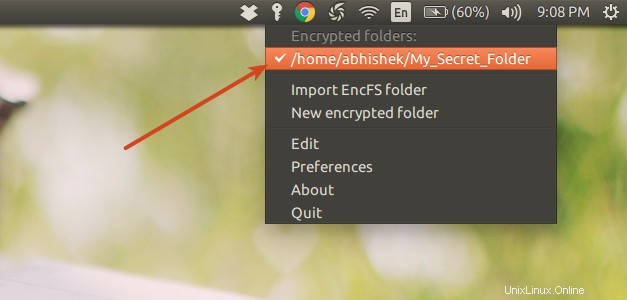
Se desideri eliminare definitivamente la cartella segreta, puoi scegliere Modifica opzione dal menu Cripta. Lo stesso menu Modifica ti dà anche la possibilità di cambiare la password.
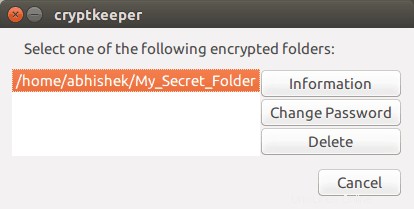
Nota che Cryptkeeper non verrà avviato automaticamente ad ogni avvio. Se lo desideri, leggi questa guida per gestire le applicazioni di avvio in Ubuntu e scopri come avviare Cryptkeeper ad ogni avvio.
Goditi la tua cartella privata bloccata in Linux :) Qualsiasi domanda o suggerimento è sempre il benvenuto.